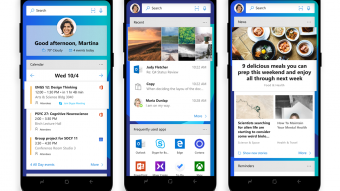Como desinstalar o launcher da Epic Games
Aprenda a como desinstalar o launcher da Epic Games Store de seu computador pessoal, seja ele um PC com Windows 10 ou um Mac
Desinstalar o launcher da Epic Games Store é uma tarefa simples, mas que exige alguma atenção do usuário. Isso porque o cliente de jogos tem a mania de rodar em segundo plano e, por isso, caso ele esteja ativo, não será possível removê-lo de seu computador ou Mac. Veja como desinstalar o launcher da Epic Games Store.
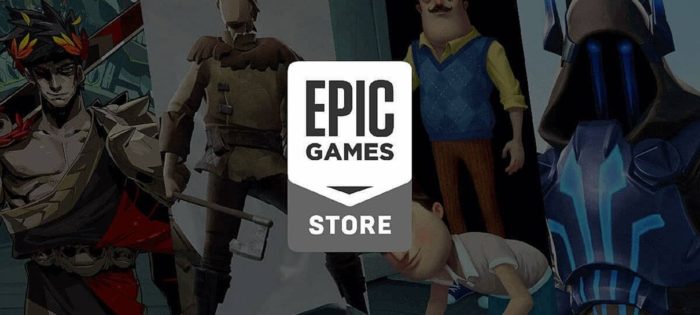
Como desinstalar o launcher da Epic Games
O launcher da Epic Games, assim como o do Steam, tende a rodar em segundo plano mesmo quando está fechado e, dependendo das configurações de instalação, será executado sempre que você iniciar o Windows ou o Mac. Se tentar removê-lo normalmente, o computador mostrará uma mensagem de erro, dizendo que o programa ainda está sendo executado.
Neste caso, é preciso interromper primeiro a atividade do launcher da Epic Games Store, para só então desinstala-lo. O primeiro passo a fazer é fechar o launcher e verificar se há algum processo rodando.
1. No Windows 10
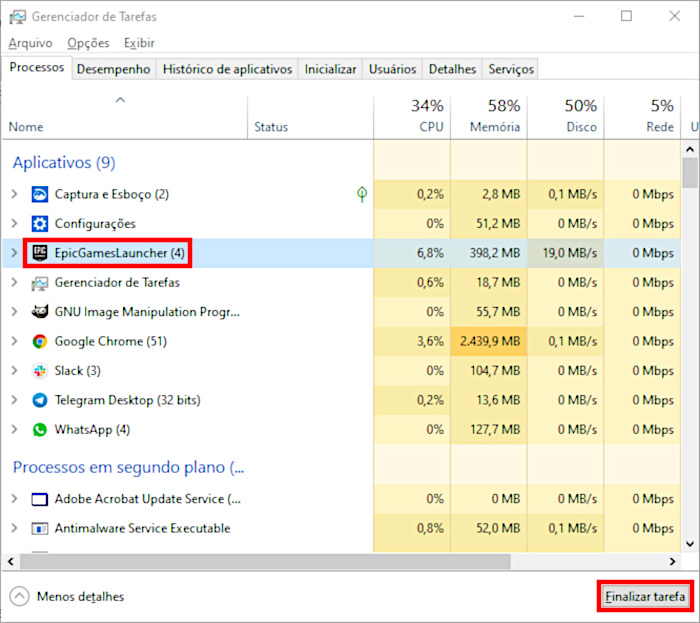
- Aperte a combinação de teclas “Ctrl + Alt + Del”;
- Clique em “Gerenciador de Tarefas”;
- Selecione o item “EpicGamesLauncher” e depois em “Finalizar Tarefa”.
2. No macOS
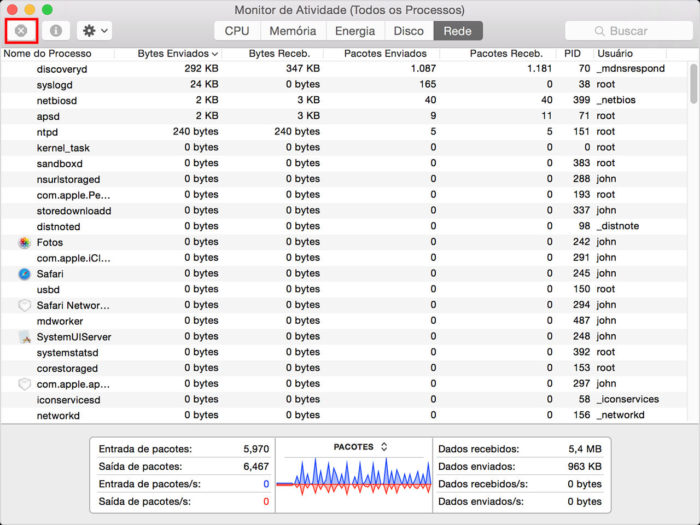
- Abra o Finder, clique em “Aplicativos”, “Utilitários”;
- Abra a ferramenta “Monitor de Atividade”;
- Selecione o processo “Epic Games Launcher” e clique no botão “X”, no canto superior esquerdo da janela.
Agora sim, é possível desinstalar o launcher sem problemas.
1. No Windows 10
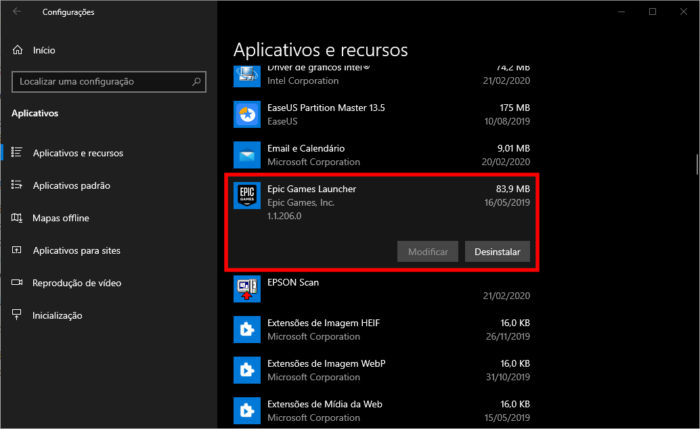
- Clique em “Iniciar”, “Configurações”, “Aplicativos”;
- Em “Aplicativos e recursos”, localize o item “Epic Games Launcher”;
- Clique nele e depois em “Desinstalar”;
- Confirme as solicitações e encerre o processo de desinstalação.
E pronto.
2. No macOS
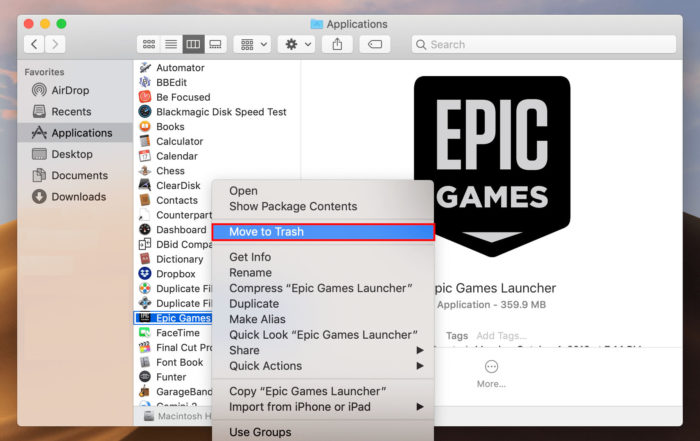
- Abra o Finder e clique em “Aplicativos”;
- Clique e arraste o ícone do Epic Games Launcher para o lixo.
Você pode também clicar com o mouse direito, e depois em “Mover para o lixo”; - Clique com o botão direito do mouse no lixo, e depois em “Esvaziar lixo”.
Simples assim.